Khi bạn cài đặt Windows trên máy tính, nó sẽ đặt rất nhiều tập tin quan trọng vào hệ thống của bạn mà có thể bạn chưa từng biết hoặc dùng tới. Thông thường, bạn cũng không cần bận tâm tới điều này, tuy nhiên, khi các tập tin này không hoạt động hoặc bị lỗi thì nó sẽ gây ra nhiều vấn đề. Màn hình màu xanh, thông báo lỗi lạ và những tất cả những hậu quả này đều có thể bị gây ra bởi các file hệ thống Windows bị lỗi.
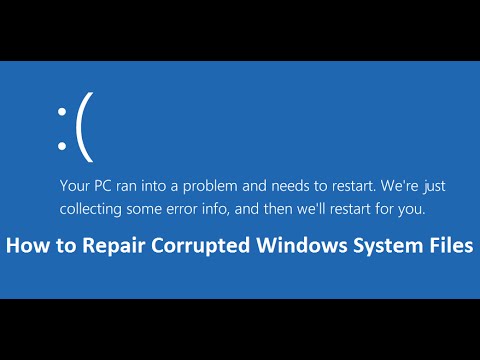
Tuy nhiên, một công cụ được tích hợp trong Windows mang tên System File Checker (SFC) sẽ tự động quét và sửa lỗi các file Windows bị hỏng. Để sử dụng công cụ này, mở Admin Command Prompt bằng cách gõ cmd vào menu Start, sau đó nhấp chuột phải vào nó và chọn Run as Administrator. Gõ lệnh dưới đây để chạy SFC:
sfc /scannow
Lưu ý: Quá trình này có thể sẽ mất một chút thời gian của bạn nên hãy kiên nhẫn nhé. Nếu máy tính của bạn bị hỏng nặng và không thể chạy lệnh bình thường, bạn có hai tùy chọn thay thế.
Đầu tiên là mở Command Promt từ menu Advanced Startup Options. Tới Settings > Update & security > Recovery và nhấp chọn Restart Now để khởi động lại vào Recovery Mode. Trong menu này, nhấp chọn Troubleshoot > Advanced Options > Command Prompt và gõ lệnh như trên.
Nếu vẫn không được, bạn có thể dùng cách này: Lấy ổ cứng khỏi máy tính gặp trục trặc và kết nối nó với một máy tính chạy Windows khác. Mở Command Prompt như trên, sau đó sử dụng lệnh SFC đã sửa đổi dưới đây để quét ổ đĩa ngoài thay vì ổ đĩa trong của máy tính không bị ảnh hưởng:
sfc /scannow /OFFBOOTDIR=d:\ /OFFWINDIR=d:\windows
Trước khi thực hiện việc này, mở This PC bằng cách nhấn phím Windows + E và xác nhận ổ đĩa ngoài đang ở kí tự ổ đĩa nào. Thay thế d trong lệnh trên bằng kí tự ổ đĩa của bạn để quét chính xác. Đợi một lúc và dòng lệnh đưa ra kết quả thông báo.
Bằng cách sử dụng ổ đĩa Windows, bạn cũng có thể vào Command Prompt và sử dụng lệnh đã sửa đổi này để quét một ổ đĩa trong bằng SFC.
Bạn đã từng sử dụng SFC chưa? Tiện ích này có khắc phục sự cố máy tính của bạn không? Nếu bạn có bất kì ý kiến gì thì hãy cho chúng tôi biết nhé!
 Công nghệ
Công nghệ  AI
AI  Windows
Windows  iPhone
iPhone  Android
Android  Học IT
Học IT  Download
Download  Tiện ích
Tiện ích  Khoa học
Khoa học  Game
Game  Làng CN
Làng CN  Ứng dụng
Ứng dụng 



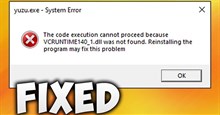



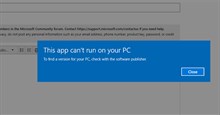
 Windows 11
Windows 11  Windows 10
Windows 10  Windows 7
Windows 7  Windows 8
Windows 8  Cấu hình Router/Switch
Cấu hình Router/Switch 









 Linux
Linux  Đồng hồ thông minh
Đồng hồ thông minh  macOS
macOS  Chụp ảnh - Quay phim
Chụp ảnh - Quay phim  Thủ thuật SEO
Thủ thuật SEO  Phần cứng
Phần cứng  Kiến thức cơ bản
Kiến thức cơ bản  Dịch vụ ngân hàng
Dịch vụ ngân hàng  Lập trình
Lập trình  Dịch vụ công trực tuyến
Dịch vụ công trực tuyến  Dịch vụ nhà mạng
Dịch vụ nhà mạng  Quiz công nghệ
Quiz công nghệ  Microsoft Word 2016
Microsoft Word 2016  Microsoft Word 2013
Microsoft Word 2013  Microsoft Word 2007
Microsoft Word 2007  Microsoft Excel 2019
Microsoft Excel 2019  Microsoft Excel 2016
Microsoft Excel 2016  Microsoft PowerPoint 2019
Microsoft PowerPoint 2019  Google Sheets
Google Sheets  Học Photoshop
Học Photoshop  Lập trình Scratch
Lập trình Scratch  Bootstrap
Bootstrap  Văn phòng
Văn phòng  Tải game
Tải game  Tiện ích hệ thống
Tiện ích hệ thống  Ảnh, đồ họa
Ảnh, đồ họa  Internet
Internet  Bảo mật, Antivirus
Bảo mật, Antivirus  Doanh nghiệp
Doanh nghiệp  Video, phim, nhạc
Video, phim, nhạc  Mạng xã hội
Mạng xã hội  Học tập - Giáo dục
Học tập - Giáo dục  Máy ảo
Máy ảo  AI Trí tuệ nhân tạo
AI Trí tuệ nhân tạo  ChatGPT
ChatGPT  Gemini
Gemini  Điện máy
Điện máy  Tivi
Tivi  Tủ lạnh
Tủ lạnh  Điều hòa
Điều hòa  Máy giặt
Máy giặt  Cuộc sống
Cuộc sống  TOP
TOP  Kỹ năng
Kỹ năng  Món ngon mỗi ngày
Món ngon mỗi ngày  Nuôi dạy con
Nuôi dạy con  Mẹo vặt
Mẹo vặt  Phim ảnh, Truyện
Phim ảnh, Truyện  Làm đẹp
Làm đẹp  DIY - Handmade
DIY - Handmade  Du lịch
Du lịch  Quà tặng
Quà tặng  Giải trí
Giải trí  Là gì?
Là gì?  Nhà đẹp
Nhà đẹp  Giáng sinh - Noel
Giáng sinh - Noel  Hướng dẫn
Hướng dẫn  Ô tô, Xe máy
Ô tô, Xe máy  Tấn công mạng
Tấn công mạng  Chuyện công nghệ
Chuyện công nghệ  Công nghệ mới
Công nghệ mới  Trí tuệ Thiên tài
Trí tuệ Thiên tài  Bình luận công nghệ
Bình luận công nghệ